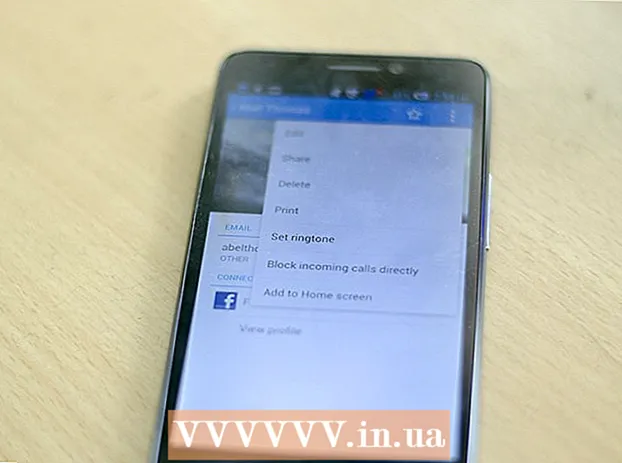Συγγραφέας:
Alice Brown
Ημερομηνία Δημιουργίας:
26 Ενδέχεται 2021
Ημερομηνία Ενημέρωσης:
1 Ιούλιος 2024

Περιεχόμενο
- Βήματα
- Μέθοδος 1 από 5: Δημοσίευση φωτογραφίας ή βίντεο (υπολογιστής)
- Μέθοδος 2 από 5: Δημοσίευση σχολίου (υπολογιστής)
- Μέθοδος 3 από 5: Δημοσίευση φωτογραφίας ή βίντεο (κινητή συσκευή)
- Μέθοδος 4 από 5: Δημοσίευση σχολίου (για κινητά)
- Μέθοδος 5 από 5: Δημοσίευση μέσω της εφαρμογής Windows 10 Instagram
- Συμβουλές
- Προειδοποιήσεις
Σε αυτό το άρθρο, θα σας δείξουμε πώς να δημοσιεύετε φωτογραφίες και βίντεο στο Instagram και πώς να σχολιάζετε τις αναρτήσεις άλλων ανθρώπων. Μπορείτε να το κάνετε αυτό στην επιφάνεια εργασίας και την κινητή συσκευή σας, αλλά θα χρειαστείτε το Google Chrome ή την εφαρμογή Windows 10 Instagram στον υπολογιστή σας.
Βήματα
Μέθοδος 1 από 5: Δημοσίευση φωτογραφίας ή βίντεο (υπολογιστής)
 1 Εγκαταστήστε το Google Chrome. Κάντε το αν δεν έχετε αυτό το πρόγραμμα περιήγησης στον υπολογιστή σας.
1 Εγκαταστήστε το Google Chrome. Κάντε το αν δεν έχετε αυτό το πρόγραμμα περιήγησης στον υπολογιστή σας. - Σε Mac που δεν διαθέτει Chrome, μπορείτε να μοιραστείτε φωτογραφίες και βίντεο χρησιμοποιώντας το Safari.
 2 Εκκινήστε το Chrome και ανοίξτε ένα παράθυρο σε κατάσταση ανώνυμης περιήγησης. Για να το κάνετε αυτό, κάντε κλικ στο εικονίδιο &# 8942; στην επάνω δεξιά γωνία του παραθύρου και, στη συνέχεια, στο μενού, κάντε κλικ στο Νέο παράθυρο ανώνυμης περιήγησης.
2 Εκκινήστε το Chrome και ανοίξτε ένα παράθυρο σε κατάσταση ανώνυμης περιήγησης. Για να το κάνετε αυτό, κάντε κλικ στο εικονίδιο &# 8942; στην επάνω δεξιά γωνία του παραθύρου και, στη συνέχεια, στο μενού, κάντε κλικ στο Νέο παράθυρο ανώνυμης περιήγησης. - Βεβαιωθείτε ότι δεν έχετε αποσυνδεθεί (και μετά συνδεθείτε ξανά) από τον λογαριασμό σας στο Instagram.
- Μπορείτε επίσης να κάνετε κλικ Ctrl+⇧ Μετατόπιση+Ν (Windows) ή ⌘ Εντολή+⇧ Μετατόπιση+Ν (Mac) για να ανοίξετε ένα παράθυρο ανώνυμης περιήγησης.
 3 Κάντε κλικ στο &# 8942;. Θα βρείτε αυτό το εικονίδιο στην επάνω δεξιά γωνία. Θα ανοίξει ένα μενού.
3 Κάντε κλικ στο &# 8942;. Θα βρείτε αυτό το εικονίδιο στην επάνω δεξιά γωνία. Θα ανοίξει ένα μενού.  4 Κάντε κλικ στο Πρόσθετα εργαλεία. Βρίσκεται στο κάτω μέρος του μενού. Θα ανοίξει ένα νέο μενού.
4 Κάντε κλικ στο Πρόσθετα εργαλεία. Βρίσκεται στο κάτω μέρος του μενού. Θα ανοίξει ένα νέο μενού.  5 Κάντε κλικ στο Εργαλεία προγραμματιστή. Θα βρείτε αυτήν την επιλογή στο κάτω μέρος του νέου μενού. Ο πίνακας προγραμματιστών θα εμφανιστεί στη δεξιά πλευρά του παραθύρου του προγράμματος περιήγησης.
5 Κάντε κλικ στο Εργαλεία προγραμματιστή. Θα βρείτε αυτήν την επιλογή στο κάτω μέρος του νέου μενού. Ο πίνακας προγραμματιστών θα εμφανιστεί στη δεξιά πλευρά του παραθύρου του προγράμματος περιήγησης.  6 Κάντε κλικ στο εικονίδιο με τα δύο ορθογώνια. Θα το βρείτε στην επάνω αριστερή γωνία του πίνακα προγραμματιστών. Το εικονίδιο γίνεται μπλε για να δείξει ότι το Chrome έχει μεταβεί στην περιήγηση σε κινητά.
6 Κάντε κλικ στο εικονίδιο με τα δύο ορθογώνια. Θα το βρείτε στην επάνω αριστερή γωνία του πίνακα προγραμματιστών. Το εικονίδιο γίνεται μπλε για να δείξει ότι το Chrome έχει μεταβεί στην περιήγηση σε κινητά. - Εάν αυτό το εικονίδιο είναι ήδη μπλε, το Chrome βρίσκεται σε λειτουργία περιήγησης για κινητά.
 7 Μεταβείτε στον ιστότοπο του Instagram. Κάντε κλικ στη γραμμή διευθύνσεων του προγράμματος περιήγησής σας (βρίσκεται στο επάνω μέρος του παραθύρου), διαγράψτε όλο το περιεχόμενο από αυτό, εισαγάγετε instagram.com και πατήστε το πλήκτρο Εισαγάγετε... Θα ανοίξει η σελίδα σύνδεσης στο Instagram.
7 Μεταβείτε στον ιστότοπο του Instagram. Κάντε κλικ στη γραμμή διευθύνσεων του προγράμματος περιήγησής σας (βρίσκεται στο επάνω μέρος του παραθύρου), διαγράψτε όλο το περιεχόμενο από αυτό, εισαγάγετε instagram.com και πατήστε το πλήκτρο Εισαγάγετε... Θα ανοίξει η σελίδα σύνδεσης στο Instagram.  8 Συνδεθείτε στο Instagram. Κάντε κλικ στην επιλογή Σύνδεση στο κάτω μέρος της σελίδας, εισαγάγετε το όνομα χρήστη (ή τη διεύθυνση ηλεκτρονικού ταχυδρομείου ή τον αριθμό τηλεφώνου), εισαγάγετε τον κωδικό πρόσβασής σας και κάντε κλικ στην επιλογή Σύνδεση. Η σελίδα σας για κινητά στο Instagram θα ανοίξει.
8 Συνδεθείτε στο Instagram. Κάντε κλικ στην επιλογή Σύνδεση στο κάτω μέρος της σελίδας, εισαγάγετε το όνομα χρήστη (ή τη διεύθυνση ηλεκτρονικού ταχυδρομείου ή τον αριθμό τηλεφώνου), εισαγάγετε τον κωδικό πρόσβασής σας και κάντε κλικ στην επιλογή Σύνδεση. Η σελίδα σας για κινητά στο Instagram θα ανοίξει.  9 Κάντε κλικ στο εικονίδιο +. Θα το βρείτε στο κάτω μέρος της σελίδας. Ανοίγει ένα παράθυρο Explorer (Windows) ή Finder (Mac).
9 Κάντε κλικ στο εικονίδιο +. Θα το βρείτε στο κάτω μέρος της σελίδας. Ανοίγει ένα παράθυρο Explorer (Windows) ή Finder (Mac).  10 Επιλέξτε τη φωτογραφία που θέλετε να δημοσιεύσετε στο Instagram. Για να το κάνετε αυτό, κάντε κλικ στην φωτογραφία που θέλετε.
10 Επιλέξτε τη φωτογραφία που θέλετε να δημοσιεύσετε στο Instagram. Για να το κάνετε αυτό, κάντε κλικ στην φωτογραφία που θέλετε. - Για να βρείτε μια φωτογραφία, ίσως χρειαστεί να ανοίξετε μια σειρά φακέλων στο αριστερό παράθυρο.
 11 Κάντε κλικ στο Ανοιξε. Θα βρείτε αυτήν την επιλογή στην κάτω δεξιά γωνία. Η φωτογραφία θα ανέβει στον ιστότοπο για κινητά στο Instagram.
11 Κάντε κλικ στο Ανοιξε. Θα βρείτε αυτήν την επιλογή στην κάτω δεξιά γωνία. Η φωτογραφία θα ανέβει στον ιστότοπο για κινητά στο Instagram.  12 Επιλέξτε ένα φίλτρο. Κάντε κλικ στην καρτέλα "Φίλτρο" στην κάτω αριστερή γωνία και κάντε κλικ στο κατάλληλο φίλτρο.
12 Επιλέξτε ένα φίλτρο. Κάντε κλικ στην καρτέλα "Φίλτρο" στην κάτω αριστερή γωνία και κάντε κλικ στο κατάλληλο φίλτρο. - Εάν δεν θέλετε να εφαρμόσετε το φίλτρο, παραλείψτε αυτό το βήμα.
 13 Κάντε κλικ στο Περαιτέρω. Θα βρείτε αυτό το μπλε κουμπί στην επάνω δεξιά γωνία της σελίδας Νέα Δημοσίευση.
13 Κάντε κλικ στο Περαιτέρω. Θα βρείτε αυτό το μπλε κουμπί στην επάνω δεξιά γωνία της σελίδας Νέα Δημοσίευση.  14 Εισαγάγετε την υπογραφή σας. Κάντε κλικ στο πλαίσιο κειμένου Enter Caption και, στη συνέχεια, εισαγάγετε μια λεζάντα για τη φωτογραφία.
14 Εισαγάγετε την υπογραφή σας. Κάντε κλικ στο πλαίσιο κειμένου Enter Caption και, στη συνέχεια, εισαγάγετε μια λεζάντα για τη φωτογραφία.  15 Κάντε κλικ στο Μοιραστείτε αυτό. Θα βρείτε αυτό το μπλε κουμπί στην επάνω δεξιά γωνία. Η φωτογραφία θα αναρτηθεί στο Instagram.
15 Κάντε κλικ στο Μοιραστείτε αυτό. Θα βρείτε αυτό το μπλε κουμπί στην επάνω δεξιά γωνία. Η φωτογραφία θα αναρτηθεί στο Instagram.
Μέθοδος 2 από 5: Δημοσίευση σχολίου (υπολογιστής)
 1 Ανοίξτε τον ιστότοπο Instagram. Στο πρόγραμμα περιήγησής σας, μεταβείτε στη διεύθυνση https://www.instagram.com/. Εάν είστε ήδη συνδεδεμένοι, η σελίδα σας στο Instagram θα ανοίξει.
1 Ανοίξτε τον ιστότοπο Instagram. Στο πρόγραμμα περιήγησής σας, μεταβείτε στη διεύθυνση https://www.instagram.com/. Εάν είστε ήδη συνδεδεμένοι, η σελίδα σας στο Instagram θα ανοίξει. - Εάν δεν είστε ήδη συνδεδεμένοι στον λογαριασμό σας Instagram, εισαγάγετε τη διεύθυνση ηλεκτρονικού ταχυδρομείου (ή τον αριθμό τηλεφώνου ή το όνομα χρήστη) και τον κωδικό πρόσβασής σας.
 2 Βρείτε τη φωτογραφία ή το βίντεο που θέλετε να σχολιάσετε στη ροή σας. Μπορείτε επίσης να χρησιμοποιήσετε τη γραμμή αναζήτησης - κάντε κλικ σε αυτήν (στο επάνω μέρος της σελίδας), εισαγάγετε το όνομα του χρήστη που αναζητάτε και κάντε κλικ στο όνομα που θέλετε στο μενού που ανοίγει. Θα μεταφερθείτε στη σελίδα προφίλ χρήστη. Κάντε το αν γνωρίζετε τον συντάκτη της δημοσίευσης με την επιθυμητή φωτογραφία ή βίντεο.
2 Βρείτε τη φωτογραφία ή το βίντεο που θέλετε να σχολιάσετε στη ροή σας. Μπορείτε επίσης να χρησιμοποιήσετε τη γραμμή αναζήτησης - κάντε κλικ σε αυτήν (στο επάνω μέρος της σελίδας), εισαγάγετε το όνομα του χρήστη που αναζητάτε και κάντε κλικ στο όνομα που θέλετε στο μενού που ανοίγει. Θα μεταφερθείτε στη σελίδα προφίλ χρήστη. Κάντε το αν γνωρίζετε τον συντάκτη της δημοσίευσης με την επιθυμητή φωτογραφία ή βίντεο.  3 Κάντε κλικ στο εικονίδιο που μοιάζει με σύννεφο ομιλίας. Θα το βρείτε κάτω από τη φωτογραφία ή το βίντεο στο οποίο θέλετε να προσθέσετε ένα σχόλιο. Στην οθόνη θα εμφανιστεί ένα πλαίσιο κειμένου όπου μπορείτε να εισαγάγετε ένα σχόλιο.
3 Κάντε κλικ στο εικονίδιο που μοιάζει με σύννεφο ομιλίας. Θα το βρείτε κάτω από τη φωτογραφία ή το βίντεο στο οποίο θέλετε να προσθέσετε ένα σχόλιο. Στην οθόνη θα εμφανιστεί ένα πλαίσιο κειμένου όπου μπορείτε να εισαγάγετε ένα σχόλιο. - Εάν ο συντάκτης της δημοσίευσης με την επιθυμητή φωτογραφία / βίντεο έχει απενεργοποιήσει τα σχόλια, δεν θα μπορείτε να το σχολιάσετε.
- Δεν μπορείτε να απαντήσετε σε ένα υπάρχον σχόλιο στον υπολογιστή σας.
 4 Εισαγάγετε το κείμενο σχολίων στο πλαίσιο κειμένου.
4 Εισαγάγετε το κείμενο σχολίων στο πλαίσιο κειμένου. 5 Κάντε κλικ στο Εισαγάγετε. Το σχόλιο θα δημοσιευθεί και θα είναι διαθέσιμο στον συντάκτη της έκδοσης και στους συνδρομητές του.
5 Κάντε κλικ στο Εισαγάγετε. Το σχόλιο θα δημοσιευθεί και θα είναι διαθέσιμο στον συντάκτη της έκδοσης και στους συνδρομητές του.
Μέθοδος 3 από 5: Δημοσίευση φωτογραφίας ή βίντεο (κινητή συσκευή)
 1 Εκκινήστε την εφαρμογή Instagram. Το εικονίδιο του μοιάζει με πολύχρωμη κάμερα. Μπορείτε να βρείτε αυτό το εικονίδιο σε έναν από τους επιτραπέζιους υπολογιστές ή στο συρτάρι εφαρμογών. Εάν είστε ήδη συνδεδεμένοι, η σελίδα σας στο Instagram θα ανοίξει.
1 Εκκινήστε την εφαρμογή Instagram. Το εικονίδιο του μοιάζει με πολύχρωμη κάμερα. Μπορείτε να βρείτε αυτό το εικονίδιο σε έναν από τους επιτραπέζιους υπολογιστές ή στο συρτάρι εφαρμογών. Εάν είστε ήδη συνδεδεμένοι, η σελίδα σας στο Instagram θα ανοίξει. - Εάν δεν είστε ήδη συνδεδεμένοι στον λογαριασμό σας Instagram, εισαγάγετε τη διεύθυνση ηλεκτρονικού ταχυδρομείου (ή τον αριθμό τηλεφώνου ή το όνομα χρήστη) και τον κωδικό πρόσβασής σας.
 2 Παρακέντηση +. Θα βρείτε αυτό το εικονίδιο στο κάτω μέρος της οθόνης. Η κάμερα της συσκευής θα ενεργοποιηθεί.
2 Παρακέντηση +. Θα βρείτε αυτό το εικονίδιο στο κάτω μέρος της οθόνης. Η κάμερα της συσκευής θα ενεργοποιηθεί. - Εάν δεν μπορείτε να βρείτε αυτό το εικονίδιο, κάντε κλικ στο εικονίδιο σε σχήμα σπιτιού στην κάτω αριστερή γωνία.
 3 Επιλέξτε από τρεις επιλογές. Βρίσκονται στο κάτω μέρος της οθόνης:
3 Επιλέξτε από τρεις επιλογές. Βρίσκονται στο κάτω μέρος της οθόνης: - Mediathek - θα ανοίξει μια λίστα φωτογραφιών και βίντεο που βρίσκονται στη μνήμη της συσκευής.
- φωτογραφία - η κάμερα θα ενεργοποιηθεί για λήψη φωτογραφίας.
- βίντεο - η κάμερα θα ενεργοποιηθεί για εγγραφή βίντεο.
 4 Δημιουργήστε ή επιλέξτε μια φωτογραφία ή ένα βίντεο. Θα ανοίξει σε ένα παράθυρο για επεξεργασία περιεχομένου πολυμέσων.
4 Δημιουργήστε ή επιλέξτε μια φωτογραφία ή ένα βίντεο. Θα ανοίξει σε ένα παράθυρο για επεξεργασία περιεχομένου πολυμέσων. - Πατήστε Επόμενο στην επάνω δεξιά γωνία όταν επιλέγετε μια φωτογραφία ή ένα βίντεο.
- Εάν αποφασίσετε να επιλέξετε μια ολοκληρωμένη φωτογραφία αντί να τραβήξετε μια νέα, μπορείτε να επιλέξετε πολλές φωτογραφίες. Για να το κάνετε αυτό, πατήστε το εικονίδιο επικαλυπτόμενων τετραγώνων στη δεξιά πλευρά της οθόνης και, στη συνέχεια, πατήστε 2 έως 9 φωτογραφίες για να τις δημοσιεύσετε ταυτόχρονα. Από αυτές τις φωτογραφίες θα δημιουργηθεί μια παρουσίαση διαφανειών.
 5 Επιλέξτε ένα φίλτρο για τη φωτογραφία ή το βίντεό σας. Για να το κάνετε αυτό, κάντε κλικ στο κατάλληλο φίλτρο.
5 Επιλέξτε ένα φίλτρο για τη φωτογραφία ή το βίντεό σας. Για να το κάνετε αυτό, κάντε κλικ στο κατάλληλο φίλτρο. - Όταν επιλέξετε ένα φίλτρο, πατήστε το ξανά για να εμφανίσετε ένα ρυθμιστικό που προσαρμόζει τη δύναμη του εφέ φίλτρου.
- Για να αλλάξετε άλλες ρυθμίσεις φωτογραφίας / βίντεο, όπως αντίθεση και φωτεινότητα, πατήστε την καρτέλα Επεξεργασία στο κάτω μέρος της οθόνης.
 6 Παρακέντηση Περαιτέρω. Αυτό το κουμπί θα το βρείτε στην επάνω δεξιά γωνία.
6 Παρακέντηση Περαιτέρω. Αυτό το κουμπί θα το βρείτε στην επάνω δεξιά γωνία.  7 Εισαγάγετε την υπογραφή σας. Πατήστε το πλαίσιο κειμένου στο επάνω μέρος της οθόνης και εισαγάγετε μια λεζάντα για τη φωτογραφία ή το βίντεο.
7 Εισαγάγετε την υπογραφή σας. Πατήστε το πλαίσιο κειμένου στο επάνω μέρος της οθόνης και εισαγάγετε μια λεζάντα για τη φωτογραφία ή το βίντεο. - Μπορείτε να επισημάνετε τους φίλους σας στο Instagram στη φωτογραφία και το βίντεο. Πατήστε "Ετικέτα χρηστών", πατήστε μια φωτογραφία και, στη συνέχεια, επιλέξτε τους φίλους σας.
- Για να συμπεριλάβετε πληροφορίες τοποθεσίας σε μια φωτογραφία, κάντε κλικ στην Προσθήκη πληροφοριών τοποθεσίας και επιλέξτε την τοποθεσία σας.
 8 Παρακέντηση Μοιραστείτε αυτό. Θα βρείτε αυτήν την επιλογή στην επάνω δεξιά γωνία. Η φωτογραφία ή το βίντεο θα δημοσιευτούν στο Instagram και θα εμφανίζονται στις σελίδες των συνδρομητών σας.
8 Παρακέντηση Μοιραστείτε αυτό. Θα βρείτε αυτήν την επιλογή στην επάνω δεξιά γωνία. Η φωτογραφία ή το βίντεο θα δημοσιευτούν στο Instagram και θα εμφανίζονται στις σελίδες των συνδρομητών σας. - Εάν ο λογαριασμός σας στο Instagram συνδέεται με άλλους λογαριασμούς κοινωνικών μέσων, όπως το Facebook ή το Twitter, πατήστε το ρυθμιστικό στα δεξιά του λογαριασμού σας για να δημοσιεύσετε τη φωτογραφία ή το βίντεό σας και σε αυτούς τους λογαριασμούς κοινωνικών μέσων.
Μέθοδος 4 από 5: Δημοσίευση σχολίου (για κινητά)
 1 Εκκινήστε την εφαρμογή Instagram. Το εικονίδιο του μοιάζει με πολύχρωμη κάμερα. Μπορείτε να βρείτε το εικονίδιο της εφαρμογής σε έναν από τους επιτραπέζιους υπολογιστές ή στη γραμμή εφαρμογών. Εάν είστε ήδη συνδεδεμένοι, η σελίδα σας στο Instagram θα ανοίξει.
1 Εκκινήστε την εφαρμογή Instagram. Το εικονίδιο του μοιάζει με πολύχρωμη κάμερα. Μπορείτε να βρείτε το εικονίδιο της εφαρμογής σε έναν από τους επιτραπέζιους υπολογιστές ή στη γραμμή εφαρμογών. Εάν είστε ήδη συνδεδεμένοι, η σελίδα σας στο Instagram θα ανοίξει. - Εάν δεν είστε ήδη συνδεδεμένοι στον λογαριασμό σας Instagram, εισαγάγετε τη διεύθυνση ηλεκτρονικού ταχυδρομείου (ή τον αριθμό τηλεφώνου ή το όνομα χρήστη) και τον κωδικό πρόσβασής σας.
 2 Βρείτε τη φωτογραφία ή το βίντεο που θέλετε να σχολιάσετε στη ροή σας. Μπορείτε επίσης να χρησιμοποιήσετε τη γραμμή αναζήτησης - πατήστε το (στο επάνω μέρος της σελίδας), εισαγάγετε το όνομα του χρήστη που αναζητάτε και πατήστε το όνομα που θέλετε στο μενού που ανοίγει. Θα μεταφερθείτε στη σελίδα προφίλ χρήστη. Κάντε το αν γνωρίζετε τον συντάκτη της δημοσίευσης με την επιθυμητή φωτογραφία ή βίντεο.
2 Βρείτε τη φωτογραφία ή το βίντεο που θέλετε να σχολιάσετε στη ροή σας. Μπορείτε επίσης να χρησιμοποιήσετε τη γραμμή αναζήτησης - πατήστε το (στο επάνω μέρος της σελίδας), εισαγάγετε το όνομα του χρήστη που αναζητάτε και πατήστε το όνομα που θέλετε στο μενού που ανοίγει. Θα μεταφερθείτε στη σελίδα προφίλ χρήστη. Κάντε το αν γνωρίζετε τον συντάκτη της δημοσίευσης με την επιθυμητή φωτογραφία ή βίντεο.  3 Πατήστε το εικονίδιο που μοιάζει με σύννεφο ομιλίας. Θα το βρείτε κάτω από τη φωτογραφία ή το βίντεο στο οποίο θέλετε να προσθέσετε ένα σχόλιο. Στην οθόνη θα εμφανιστεί ένα πλαίσιο κειμένου όπου μπορείτε να εισαγάγετε ένα σχόλιο.
3 Πατήστε το εικονίδιο που μοιάζει με σύννεφο ομιλίας. Θα το βρείτε κάτω από τη φωτογραφία ή το βίντεο στο οποίο θέλετε να προσθέσετε ένα σχόλιο. Στην οθόνη θα εμφανιστεί ένα πλαίσιο κειμένου όπου μπορείτε να εισαγάγετε ένα σχόλιο. - Εάν ο συντάκτης της δημοσίευσης με την επιθυμητή φωτογραφία / βίντεο έχει απενεργοποιήσει τα σχόλια, δεν θα μπορείτε να το σχολιάσετε.
- Για να δημοσιεύσετε μια απάντηση σε ένα υπάρχον σχόλιο, πατήστε το και, στη συνέχεια, πατήστε Απάντηση.
 4 Εισαγάγετε το κείμενο σχολίων στο πλαίσιο κειμένου. Είναι στο κάτω μέρος της οθόνης.
4 Εισαγάγετε το κείμενο σχολίων στο πλαίσιο κειμένου. Είναι στο κάτω μέρος της οθόνης.  5 Παρακέντηση Δημοσιεύω. Θα βρείτε αυτήν την επιλογή στα δεξιά του πεδίου σχολίων. Το σχόλιο θα δημοσιευθεί και θα είναι διαθέσιμο στον συντάκτη της έκδοσης και στους συνδρομητές του.
5 Παρακέντηση Δημοσιεύω. Θα βρείτε αυτήν την επιλογή στα δεξιά του πεδίου σχολίων. Το σχόλιο θα δημοσιευθεί και θα είναι διαθέσιμο στον συντάκτη της έκδοσης και στους συνδρομητές του.
Μέθοδος 5 από 5: Δημοσίευση μέσω της εφαρμογής Windows 10 Instagram
 1 Εγκαταστήστε την εφαρμογή Instagram. Μπορείτε να το κάνετε σε οποιονδήποτε υπολογιστή Windows 10. Ανοίξτε το Microsoft Store
1 Εγκαταστήστε την εφαρμογή Instagram. Μπορείτε να το κάνετε σε οποιονδήποτε υπολογιστή Windows 10. Ανοίξτε το Microsoft Store  , και μετά:
, και μετά: - Κάντε κλικ στην Αναζήτηση.
- Εισαγω Ίνσταγκραμ.
- Κάντε κλικ στο "Instagram" στο μενού που ανοίγει.
- Κάντε κλικ στην επιλογή "Λήψη" στην αριστερή πλευρά της σελίδας.
- Περιμένετε την ειδοποίηση ότι το Instagram είναι εγκατεστημένο.
 2 Εκκινήστε την εφαρμογή Instagram. Κάντε κλικ στην επιλογή "Εκτέλεση" στη βιτρίνα του καταστήματος ή εισαγάγετε Ίνσταγκραμ από το μενού Έναρξη και, στη συνέχεια, κάντε κλικ στο Instagram στο επάνω μέρος των αποτελεσμάτων αναζήτησης.
2 Εκκινήστε την εφαρμογή Instagram. Κάντε κλικ στην επιλογή "Εκτέλεση" στη βιτρίνα του καταστήματος ή εισαγάγετε Ίνσταγκραμ από το μενού Έναρξη και, στη συνέχεια, κάντε κλικ στο Instagram στο επάνω μέρος των αποτελεσμάτων αναζήτησης.  3 Συνδεθείτε στο λογαριασμό σας στο Instagram. Όταν σας ζητηθεί, κάντε κλικ στην επιλογή Σύνδεση, εισαγάγετε τη διεύθυνση ηλεκτρονικού ταχυδρομείου (ή το όνομα χρήστη ή τον αριθμό τηλεφώνου) και τον κωδικό πρόσβασης και, στη συνέχεια, κάντε κλικ Εισαγάγετε.
3 Συνδεθείτε στο λογαριασμό σας στο Instagram. Όταν σας ζητηθεί, κάντε κλικ στην επιλογή Σύνδεση, εισαγάγετε τη διεύθυνση ηλεκτρονικού ταχυδρομείου (ή το όνομα χρήστη ή τον αριθμό τηλεφώνου) και τον κωδικό πρόσβασης και, στη συνέχεια, κάντε κλικ Εισαγάγετε.  4 Κάντε κλικ στο +. Είναι ένα κουμπί στο κάτω μέρος του παραθύρου.
4 Κάντε κλικ στο +. Είναι ένα κουμπί στο κάτω μέρος του παραθύρου.  5 Κάντε κλικ στο Φιλμ φωτογραφικής μηχανής ή "Ταινία". Είναι κοντά στην κορυφή του παραθύρου του Instagram. Θα ανοίξει ένα μενού.
5 Κάντε κλικ στο Φιλμ φωτογραφικής μηχανής ή "Ταινία". Είναι κοντά στην κορυφή του παραθύρου του Instagram. Θα ανοίξει ένα μενού. - Για να τραβήξετε μια φωτογραφία ή να εγγράψετε ένα βίντεο χρησιμοποιώντας την ενσωματωμένη κάμερα, κάντε κλικ στην επιλογή Φωτογραφία ή βίντεο στο κάτω μέρος της σελίδας, τραβήξτε μια φωτογραφία ή βίντεο πατώντας το κουμπί κυκλικού κλείστρου και, στη συνέχεια, παραλείψτε τα επόμενα τρία βήματα.
 6 Επιλέξτε ένα φάκελο με μια φωτογραφία. Για να το κάνετε αυτό, κάντε κλικ στον φάκελο που θέλετε στο μενού που ανοίγει.
6 Επιλέξτε ένα φάκελο με μια φωτογραφία. Για να το κάνετε αυτό, κάντε κλικ στον φάκελο που θέλετε στο μενού που ανοίγει.  7 Επιλέξτε μια φωτογραφία. Τοποθετήστε τον κέρσορα στο κέντρο του παραθύρου Instagram, μετακινηθείτε για να βρείτε τη φωτογραφία ή το βίντεο που θέλετε και, στη συνέχεια, κάντε κλικ στη φωτογραφία / βίντεο για να επιλέξετε.
7 Επιλέξτε μια φωτογραφία. Τοποθετήστε τον κέρσορα στο κέντρο του παραθύρου Instagram, μετακινηθείτε για να βρείτε τη φωτογραφία ή το βίντεο που θέλετε και, στη συνέχεια, κάντε κλικ στη φωτογραφία / βίντεο για να επιλέξετε. - Για να επιλέξετε πολλά στοιχεία ταυτόχρονα, κάντε κλικ στην επιλογή Πολλαπλή επιλογή και, στη συνέχεια, κάντε κλικ σε 2 έως 10 φωτογραφίες και / ή βίντεο.
 8 Κάντε κλικ στο Περαιτέρω. Είναι μια επιλογή στην επάνω δεξιά γωνία του παραθύρου του Instagram.
8 Κάντε κλικ στο Περαιτέρω. Είναι μια επιλογή στην επάνω δεξιά γωνία του παραθύρου του Instagram.  9 Επιλέξτε ένα φίλτρο. Για να το κάνετε αυτό, κάντε κλικ σε ένα από τα φίλτρα στο κάτω μέρος του παραθύρου.
9 Επιλέξτε ένα φίλτρο. Για να το κάνετε αυτό, κάντε κλικ σε ένα από τα φίλτρα στο κάτω μέρος του παραθύρου. - Εάν δεν θέλετε να εφαρμόσετε το φίλτρο, παραλείψτε αυτό το βήμα.
- Κάντε διπλό κλικ σε ένα φίλτρο για να ανοίξετε ένα μενού ολίσθησης που σας επιτρέπει να προσαρμόσετε τη δύναμη του εφέ φίλτρου.
 10 Κάντε κλικ στο Περαιτέρω. Είναι ένα κουμπί στην επάνω δεξιά γωνία του παραθύρου.
10 Κάντε κλικ στο Περαιτέρω. Είναι ένα κουμπί στην επάνω δεξιά γωνία του παραθύρου.  11 Προσθέστε μια υπογραφή. Κάντε κλικ στο πλαίσιο κειμένου στο επάνω μέρος της φόρμας και, στη συνέχεια, εισαγάγετε μια λεζάντα για τη φωτογραφία / βίντεο.
11 Προσθέστε μια υπογραφή. Κάντε κλικ στο πλαίσιο κειμένου στο επάνω μέρος της φόρμας και, στη συνέχεια, εισαγάγετε μια λεζάντα για τη φωτογραφία / βίντεο. - Μπορείτε να επισημάνετε τους φίλους σας στο Instagram σε φωτογραφίες και βίντεο. Κάντε κλικ στην επιλογή "Ετικέτα χρηστών", κάντε κλικ στη φωτογραφία και, στη συνέχεια, επιλέξτε τους φίλους σας.
- Για να συμπεριλάβετε πληροφορίες τοποθεσίας σε μια φωτογραφία, κάντε κλικ στην Προσθήκη πληροφοριών τοποθεσίας και επιλέξτε την τοποθεσία σας.
 12 Κάντε κλικ στο Μοιραστείτε αυτό. Είναι μια επιλογή στην επάνω δεξιά γωνία. Η φωτογραφία ή το βίντεο θα δημοσιευτούν στο Instagram
12 Κάντε κλικ στο Μοιραστείτε αυτό. Είναι μια επιλογή στην επάνω δεξιά γωνία. Η φωτογραφία ή το βίντεο θα δημοσιευτούν στο Instagram  13 Σχολιάστε τη δημοσίευση κάποιου άλλου. Αυτό μπορεί να γίνει στην εφαρμογή Instagram Window:
13 Σχολιάστε τη δημοσίευση κάποιου άλλου. Αυτό μπορεί να γίνει στην εφαρμογή Instagram Window: - Κάντε κλικ στο εικονίδιο σύννεφο ομιλίας κάτω από την ανάρτηση.
- Κάντε κλικ στην επιλογή "Απάντηση" κάτω από το σχόλιο που θέλετε.
- Εισαγάγετε το κείμενο σχολίων σας.
- Κάντε κλικ στην επιλογή Δημοσίευση στα δεξιά του πλαισίου κειμένου.
Συμβουλές
- Με τον ιστότοπο για κινητά Instagram ανοιχτό στο Chrome, κρατήστε πατημένο το κουμπί του ποντικιού και μετακινήστε τον δείκτη για κύλιση προς τα κάτω στη σελίδα του Instagram (βρίσκεται στο κέντρο της οθόνης).
- Στο Instagram, τα σχόλια άλλων ανθρώπων απαντώνται πολύ λιγότερο συχνά (όπως στο Facebook), οπότε μην εκπλαγείτε αν κανείς δεν παρατηρήσει ή δεν απαντήσει στο σχόλιό σας.
Προειδοποιήσεις
- Μην δημοσιεύετε ό, τι δεν σας ανήκει. Εάν δημοσιεύετε περιεχόμενο που ανήκει σε άλλα άτομα, ο λογαριασμός σας ενδέχεται να αποκλειστεί.